|
<< Click to Display Table of Contents >> Прикладные модули > Делопроизводство > Входящие документы > Отправка входящего документа на рассмотрение Рассмотрение входящего документа с проектом резолюции |
|
|
<< Click to Display Table of Contents >> Прикладные модули > Делопроизводство > Входящие документы > Отправка входящего документа на рассмотрение Рассмотрение входящего документа с проектом резолюции |
|
Если в организации принято, что помощник готовит проекты резолюций перед отправкой документов на рассмотрение, то руководителю придет задание на рассмотрение документа с проектом резолюции.
Чтобы рассмотреть документ с проектом резолюции:
1.Откройте карточку задания на рассмотрение и ознакомьтесь с вложенными документами.
Совет. По умолчанию в задании на рассмотрение сразу открывается панель предпросмотра, на которой отображается содержимое документа. Переключайтесь между панелями по кнопкам Вложения и Предпросмотр.
ПРИМЕЧАНИЕ. Если у вас нет прав на документ, то в карточке задания отображается сообщение об этом. Кнопки действий и кнопки для выполнения задания, кроме Создать подзадачу и Вернуть инициатору, скрыты. Обратитесь к администратору системы или к инициатору для выдачи прав или прекращения задачи.
2.Ознакомьтесь с проектом резолюции. Чтобы сэкономить время, посмотрите информацию о проекте резолюции в карточке задания, не открывая карточку каждого поручения.
3.Выполните задание с одним из результатов:
Утвердить проект резолюции, если согласны с подготовленным проектом резолюции. Поручения из группы вложений «Проект резолюции» отправятся на исполнение. После выполнения задания инициатору задачи придет уведомление о завершении рассмотрения.
Принято к сведению, если не требуется отправлять поручения на исполнение. При выполнении задания появится сообщение с предложением удалить поручения. Нажмите на кнопку Да. После выполнения задания инициатору задачи придет уведомление о завершении рассмотрения.
Вернуть помощнику, если хотите вернуть проект резолюции помощнику на доработку. Предварительно в тексте задания напишите, что нужно доработать. После выполнения задания помощнику придет задание на доработку проекта резолюции.
Вы можете самостоятельно исправить проект резолюции. Для этого: 1.Откройте и скорректируйте поручения из группы вложений «Проект резолюции». Например, измените исполнителей, состав работ, сроки. 2.Добавьте новые поручения. Для этого в группе вложений «Проект резолюции» в выпадающем списке Добавить выберите пункт Создать новое. Чтобы поручение отобразилось в карточке задания, нажмите на кнопку 3.Удалите поручения, которые не нужно отправлять на исполнение. Для этого в карточке поручения на панели действий нажмите Удалить запись. 4.Выполните задание с результатом Утвердить проект резолюции. Поручения отправятся на исполнение. |
Переадресовать рассмотрение, чтобы передать рассмотрение документа сотруднику, ответственному за принятие решений по документу. Для этого в появившемся окне укажите необходимого сотрудника:
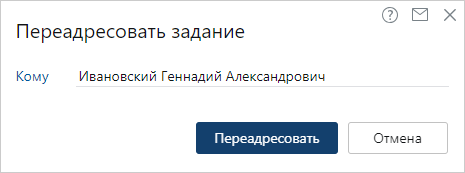
Если для указанного сотрудника в системе настроен помощник, который предварительно готовит проекты резолюций, то помощник получит задание на подготовку проекта резолюции. Если такого помощника нет, то указанный сотрудник получит задание на рассмотрение входящего документа.
Примечание. Если у сотрудника отсутствуют права на другие вложения, то при выполнении задания появится сообщение с предложением назначить права доступа.
При выполнении задания появится сообщение с предложением удалить поручения. Нажмите на кнопку Да.
| © Компания Directum, 2025 |